
Dodawanie tekstu do tablicy Freeform na Macu
Możesz dodawać pola tekstowe do tablic Freeform, aby uzyskać tytuły, etykiety, podpisy lub inne elementy z tekstem.
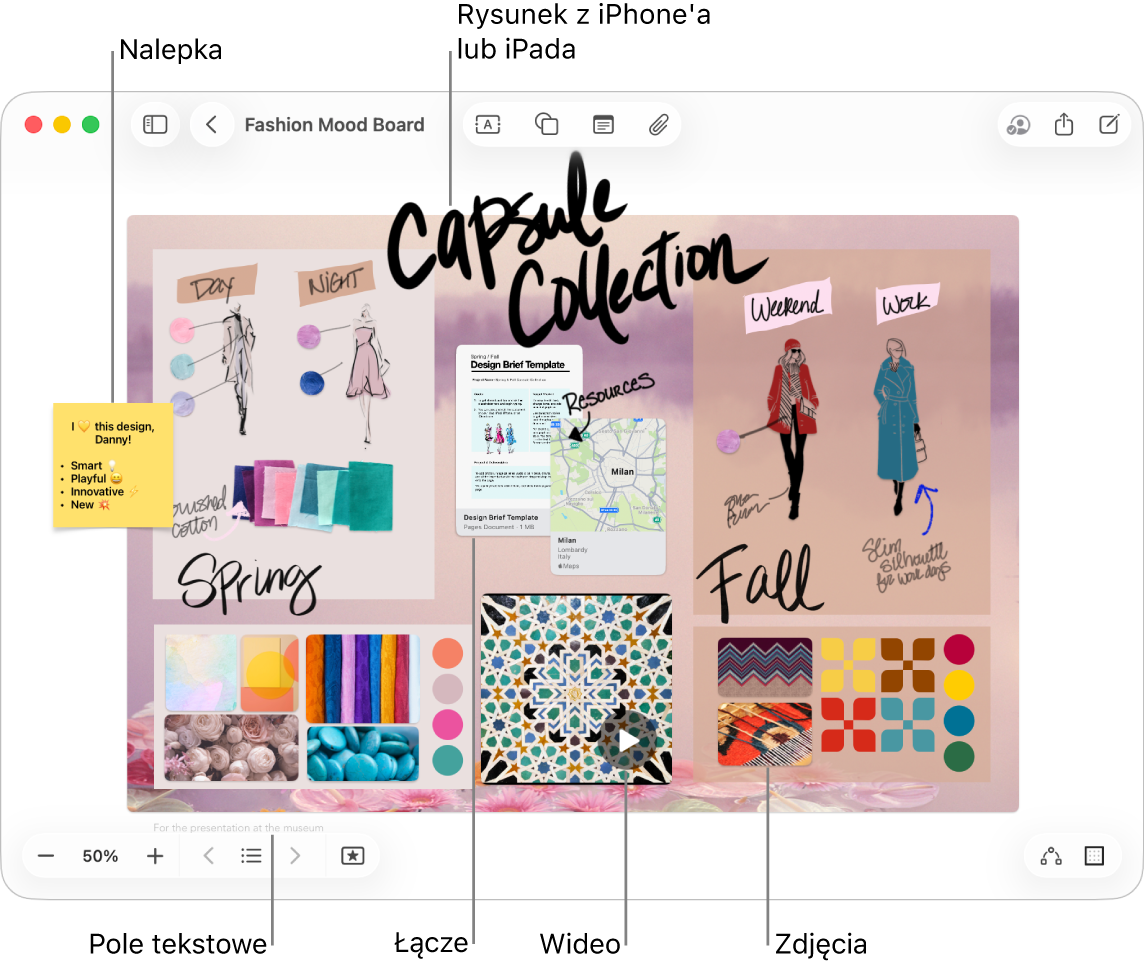
Dodawanie i formatowanie tekstu
Przejdź do aplikacji Freeform
 na Macu.
na Macu.Kliknij w
 , a następnie wpisz tekst.
, a następnie wpisz tekst.Możesz użyć sugestii, jeśli są dostępne.
Aby zmienić wyrównanie tekstu, koloru i nie tylko, wykonaj jedną z następujących czynności:
Zaznacz tekst, kliknij w
 , a następnie wybierz Pokaż czcionki lub Pokaż kolory.
, a następnie wybierz Pokaż czcionki lub Pokaż kolory.Zaznacz pole tekstowe, a następnie użyj narzędzi formatowania z poniższej tabeli.
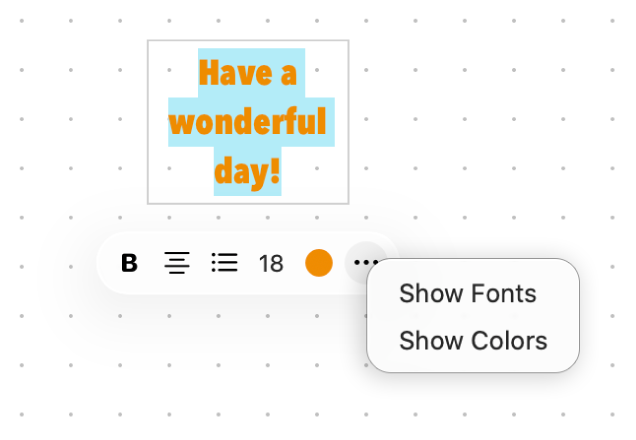
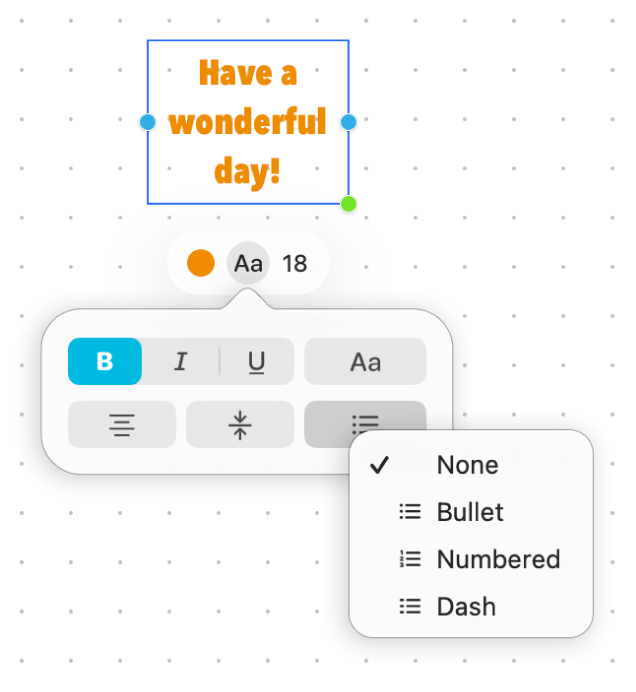
Narzędzie
Opis
Przycisk inspektora wypełnienia tekstu

Pozwala zmienić kolor tekstu w polu tekstowym.
Przycisk inspektora tekstu w polu tekstowym

Pozwala zmienić formatowanie całego tekstu w polu tekstowym, w tym czcionkę, kolor, wielkość, wyrównanie oraz styl listy.
Przycisk ustawiania wielkości tekstu

Pozwala zmienić wielkość czcionki tekstu w polu tekstowym.
Formatowanie tekstu jako listy
Przejdź do aplikacji Freeform
 na Macu.
na Macu.Otwórz tablicę z polem tekstowym lub utwórz nową tablicę, i kliknij and w
 , aby dodać pole tekstowe.
, aby dodać pole tekstowe.Zaznacz pole tekstowe lub pole tekstowe, a następnie użyj narzędzi formatowania w celu utworzenia listy punktowanej, numerowanej lub kreskowanej.
Wykonaj dowolną z następujących czynności:
Dodanie kolejnych rzeczy do listy: Naciśnij Return na końcu elementu listy w polu tekstowym.
Zwiększenie poziomu listy: Kliknij w pozycję na liście, a następnie naciśnij klawisz Tab, aby dodać wcięcie.
Zmniejszenie poziomu listy: Kliknij w~wiersz na liście, a następnie naciśnij Shift-Tab, aby zmniejszyć wcięcie.
Aby uzyskać więcej informacji na temat formatowania tekstu, zobacz: Formatowanie tekstu w dokumentach przy użyciu czcionek oraz Używanie kolorów w dokumentach.
Kontynuuj tworzenie tablicy, dodając nalepkę, kształty, linie, zdjęcia, wideo, diagramy, tabele, łącza oraz inne pliki.